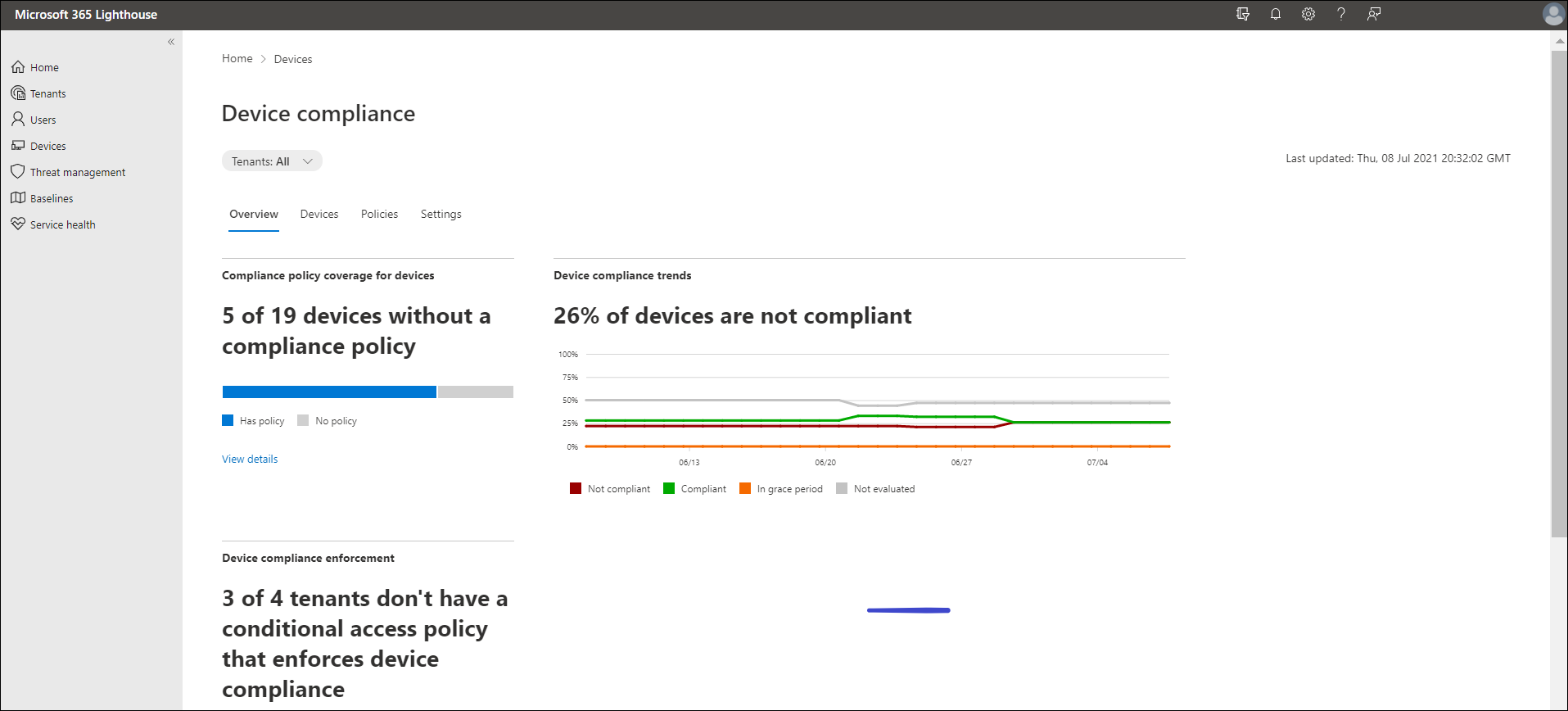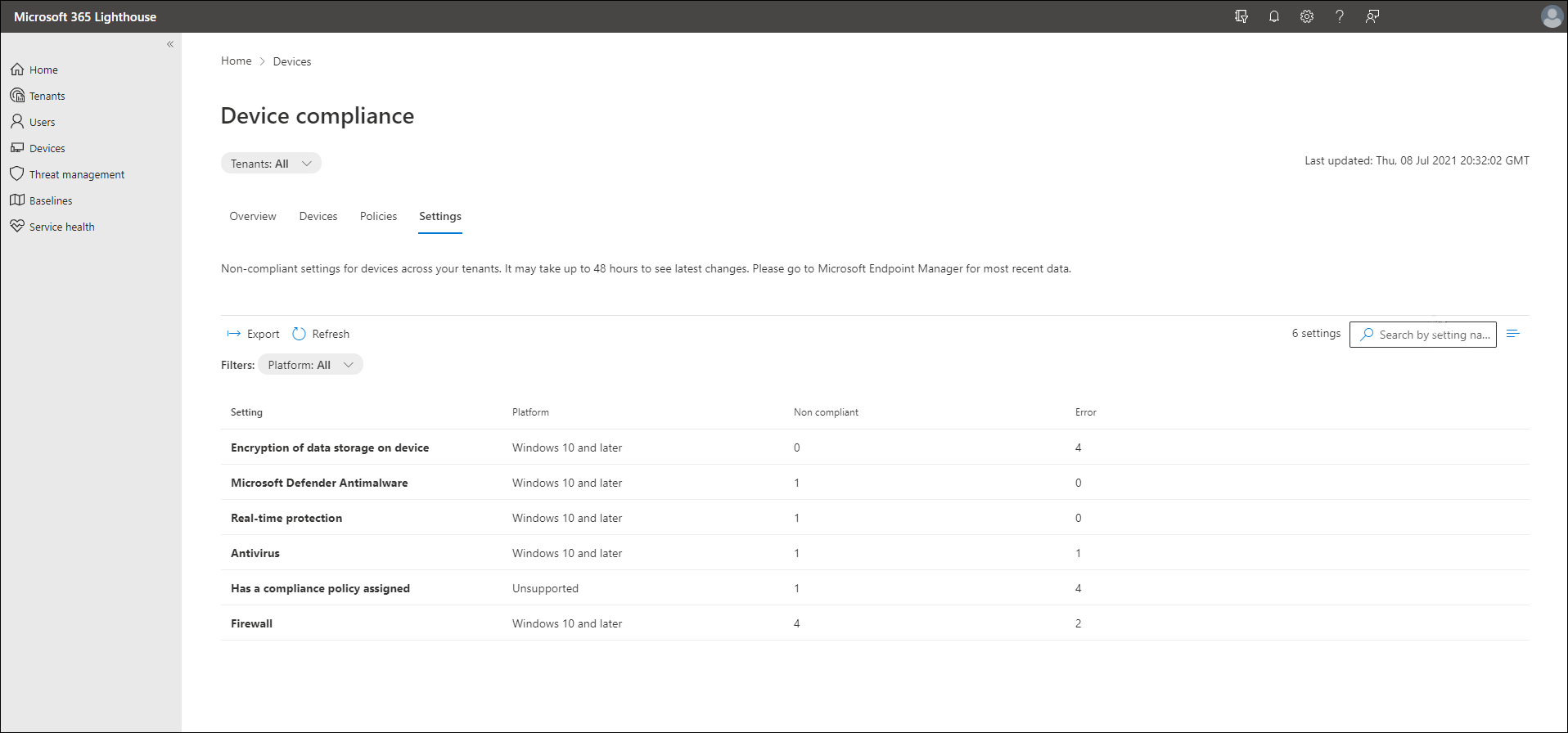Nota
L'accesso a questa pagina richiede l'autorizzazione. È possibile provare ad accedere o modificare le directory.
L'accesso a questa pagina richiede l'autorizzazione. È possibile provare a modificare le directory.
Microsoft 365 Lighthouse consente di visualizzare informazioni dettagliate e informazioni correlate alla conformità dei dispositivi di Intune per tutti i tenant dei clienti selezionando Dispositivi>Conformità dispositivo nel riquadro di spostamento sinistro per aprire la pagina Conformità del dispositivo. Da questa pagina è possibile ottenere una panoramica dello stato di conformità tra i tenant, visualizzare un elenco di dispositivi per ogni tenant e ottenere report sullo stato dei criteri e delle impostazioni di conformità.
Nota
Questa pagina fornisce il numero di tenant per i quali i dati non sono disponibili perché non dispongono delle licenze necessarie.
Scheda Panoramica
Nella scheda Panoramica è possibile visualizzare lo stato di conformità dei dispositivi tra i tenant, visualizzare le tendenze mensili di conformità dei dispositivi e tenere traccia dell'assegnazione di criteri di conformità ai dispositivi. È anche possibile vedere quanti tenant non hanno alcun requisito di conformità del dispositivo applicato usando i criteri di accesso condizionale. È possibile selezionare Visualizza altro per visualizzare altri dettagli.
Per ottenere informazioni dettagliate sulla conformità del dispositivo per un tenant del cliente specifico, selezionare un valore in una delle colonne di stato per tale tenant. Verrà aperta la scheda Dispositivi in modo da poter visualizzare i dettagli di conformità del dispositivo per il tenant selezionato.
Per esportare i dati di conformità del dispositivo in un file di valori delimitati da virgole (.csv) di Excel, selezionare Esporta.
Scheda Dispositivi
Nella scheda Dispositivi, la barra di annotazione con conteggio colorato visualizza il numero totale di dispositivi in tutti i tenant dei clienti con i seguenti stati di conformità: Conforme, Non conforme, Periodo di tolleranza e Non valutato. Per altre informazioni sui diversi stati di conformità, vedere Monitorare i criteri di conformità dei dispositivi di Intune.
Per vedere quali tenant hanno dispositivi con uno stato di conformità specifico, selezionare tale stato dalla barra conteggio-annotazione per filtrare l'elenco. Per visualizzare gli stati di conformità del dispositivo per uno o più tenant di clienti specifici, usare il menu a discesa Tenant per filtrare l'elenco.
Selezionare un nome di dispositivo nell'elenco per visualizzare altri dettagli sullo stato di conformità corrente del dispositivo. È possibile sincronizzare o riavviare il dispositivo oppure selezionare Visualizza dispositivo in Microsoft Endpoint Manager se è necessario risolvere i problemi o intraprendere ulteriori azioni.
Nota
Quando si riavvia un dispositivo, il proprietario del dispositivo non riceve automaticamente una notifica e potrebbe perdere il lavoro non salvato. Per questo motivo, potrebbe essere necessario notificare al proprietario del dispositivo prima di riavviare un dispositivo.
La scheda Dispositivi include anche le opzioni seguenti:
- Esportazione: Selezionare questa opzione per esportare i dati di conformità del dispositivo in un file con valori delimitati da virgole (.csv) di Excel.
- Aggiornare: Selezionare questa opzione per recuperare i dati di conformità del dispositivo più aggiornati.
- Sincronizzazione: Selezionare uno o più dispositivi dall'elenco con stato Non conforme, Periodo di tolleranza o Non valutato, quindi selezionare questa opzione per forzare i dispositivi a eseguire il check-in con Intune e ricevere immediatamente i criteri assegnati.
- Riavviare: Selezionare uno o più dispositivi nell'elenco con stato Non conforme, Periodo di tolleranza o Non valutato e quindi selezionare questa opzione per riavviare i dispositivi.
- Ricerca: Immettere parole chiave per individuare rapidamente un dispositivo specifico nell'elenco.
Scheda Criteri
Nella scheda Criteri è possibile visualizzare i criteri di conformità dei dispositivi tra i tenant e confrontare due o tre criteri dello stesso tipo di piattaforma usando l'opzione Confronta .
Per visualizzare i criteri per i dispositivi in una piattaforma specifica, usare il menu a discesa del sistema operativo per filtrare l'elenco. Per visualizzare i criteri per uno o più tenant di clienti specifici, usare il menu a discesa Tenant per filtrare l'elenco.
Selezionare un nome di criterio nell'elenco per visualizzare altri dettagli su tale criterio. Se è necessario eseguire un'azione o visualizzare altre informazioni, selezionare Visualizza questo criterio in Microsoft Endpoint Manager.
La scheda Criteri include anche le opzioni seguenti:
- Esportazione: Selezionare questa opzione per esportare i dati dei criteri di conformità dei dispositivi in un file con valori delimitati da virgole (.csv) di Excel.
- Aggiornare: Selezionare questa opzione per recuperare i dati dei criteri di conformità dei dispositivi più aggiornati.
- Ricerca: Immettere parole chiave per individuare rapidamente un criterio di conformità del dispositivo specifico nell'elenco.
Scheda Impostazioni
La scheda Impostazioni fornisce un report aggregato delle impostazioni non conformi tra i dispositivi tenant.
Per visualizzare le impostazioni non conformi per i dispositivi in una piattaforma specifica, usare il menu a discesa Piattaforma per filtrare l'elenco. Per visualizzare le impostazioni non conformi per uno o più tenant di clienti specifici, usare il menu a discesa Tenant per filtrare l'elenco.
Selezionare un nome di impostazione non conforme nell'elenco per aprire un riquadro in cui è possibile visualizzare un elenco di tenant con dispositivi con tale impostazione specifica non conforme. Da qui è possibile eseguire ulteriormente il drill-down selezionando qualsiasi tenant dall'elenco per visualizzare le informazioni sui dispositivi all'interno del tenant con l'impostazione specifica non conforme. È anche possibile sincronizzare o riavviare il dispositivo oppure selezionare Visualizza dispositivo in Microsoft Endpoint Manager se è necessario risolvere i problemi o intraprendere ulteriori azioni.
La scheda Impostazioni include anche le opzioni seguenti:
- Esportazione: Selezionare questa opzione per esportare i dati delle impostazioni non conformi in un file di valori delimitati da virgole (.csv) di Excel.
- Aggiornare: Selezionare questa opzione per recuperare i dati delle impostazioni non conformi più correnti.
- Ricerca: Immettere parole chiave per individuare rapidamente un'impostazione specifica non conforme nell'elenco.
Contenuto correlato
Confrontare le impostazioni dei criteri di conformità dei dispositivi in Microsoft 365 Lighthouse (articolo)
Panoramica della pagina Integrità del dispositivo in Microsoft 365 Lighthouse (articolo)
Panoramica della pagina Windows 365 (CLOUD PC) in Microsoft 365 Lighthouse (articolo)
Domande frequenti su Microsoft 365 Lighthouse (articolo)